Facebook vyniká jako celosvětově dominantní a široce využívaná platforma sociálních médií. S ohromující uživatelskou základnou přesahující 2 miliardy po celém světě je také široce přijímána jednotlivci v různých zemích. Primární zaměření Facebooku se točí kolem navazování nových spojení a zapojení známých jednotlivců, jako jsou přátelé, příbuzní a rodina, v online sféře.
Mnoho uživatelů se však musí naučit, že si mohou Facebook nainstalovat na své PC nebo notebooky. V tomto článku vám to tedy ukážeme Jak nainstalovat Facebook na PC s Windows 10 a Mac.
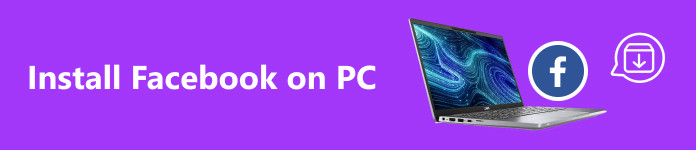
- Část 1. Můžete nainstalovat Facebook na PC (Windows/Mac)
- Část 2. Jak nainstalovat Facebook na Windows PC
- Část 3. Zrcadlení mobilního Facebooku na PC
- Část 4. Nejčastější dotazy o tom, jak nainstalovat Facebook na PC
Část 1. Můžete si nainstalovat Facebook na PC? (Windows/Mac)
Mnoho lidí po celém světě používá Facebook se svými mobilními telefony. Věděli jste ale, že jste dříve mohli Facebook používat pouze s počítači? S moderní technologií a nárůstem používání mobilních telefonů však většina lidí preferuje používání Facebooku na svých mobilních telefonech. Někteří jej tedy stále preferují používat na svých počítačích.
Facebook je kompatibilní s různými zařízeními, včetně iPhone, Android a Windows. Platforma prostřednictvím funkce výsledků vyhledávání navrhuje spojení s jednotlivci, které můžeme znát. Primární zpravodajský kanál na domovské stránce umožňuje uživatelům zobrazit aktualizace od připojených přátel a rodiny. Uživatelé se mohou zapojit do jakéhokoli obsahu lajkováním, sdílením, komentováním a sledováním příspěvků. Aplikace Facebook navíc umožňuje hraní her online s přáteli a rodinou a podporuje virtuální spojení.
Vzhledem k tomu, že aplikace Facebook je k dispozici ke stažení na libovolném počítači se systémem Windows, je otázkou, zda je k dispozici na zařízeních Mac?
V předchozích verzích macOS, až po High Sierra, přidání vašeho Facebook účtu do systémových předvoleb vašeho Macu umožnilo bezproblémovou synchronizaci vašeho kalendáře a kontaktů. Tato funkce však již není k dispozici v posledních verzích macOS. Přístup k Facebooku na vašem Macu však zůstává jednoduchý prostřednictvím webového prohlížeče. Přestože automatická synchronizace vašeho Facebook kalendáře a kontaktů již není podporována, můžete události a kontakty do svého Macu přidávat ručně.
Část 2. Jak nainstalovat Facebook na Windows PC
Chcete používat Facebook na svém počítači s Windows 10? Instalace Facebooku pro PC poskytuje pohodlný způsob, jak se spojit s přáteli a rodinou přímo z vašeho počítače. Tato část ukáže, jak stáhnout a nainstalovat Facebook pro Windows 10. Podle uvedených jednoduchých kroků rychle získáte přístup ke všem preferovaným funkcím Facebooku na vašem PC!
Krok 1 Přejděte do obchodu Microsoft Store a navštivte oficiální web Facebooku prostřednictvím libovolného webového prohlížeče, jako je Google Chrome nebo Microsoft Edge.
Krok 2 Zahajte stahování aplikace Facebook výběrem instalovat na webu.
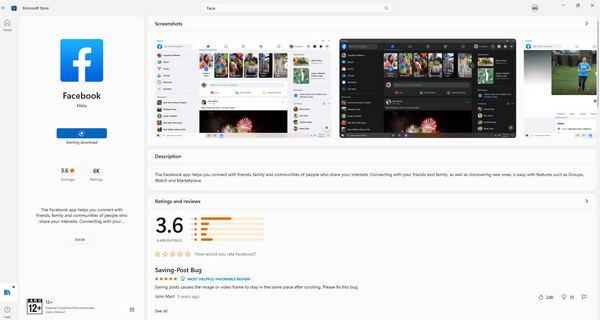
Krok 3 Po provedení vaší akce budete plynule přesměrováni do aplikace Microsoft Windows Store App určené pro zařízení s Windows, kde se na pozadí automaticky spustí proces stahování.
Krok 4 Po dokončení stahování proběhne instalace aplikace Facebook, která obvykle trvá 2–3 minuty. Následně se zobrazí v seznamu všech programů v nabídce Start.
Krok 5 Nakonec klikněte na aplikaci Facebook a otevřete ji.
Alternativně můžete pro přístup k Facebooku použít svůj prohlížeč, jako je Google Chrome. Stačí otevřít svůj oblíbený prohlížeč a přejít na facebook.com.
Bonus: Jak nainstalovat Facebook na Mac
Krok 1 Spusťte Safari nebo webový prohlížeč dle vašeho výběru. Chcete-li integrovat svůj účet Facebook s počítačem Mac, přihlaste se k Facebooku pomocí webového prohlížeče. Vzhledem k tomu, že možnost přidat účet Facebook do System Preferences byla v macOS Mojave odstraněna, je použití webového prohlížeče jedinou metodou pro přidání účtu Facebook do vašeho Macu.
Krok 2 Přejděte na https://www.facebook.com. Zadejte adresu do horního adresního řádku vašeho webového prohlížeče a poté stiskněte Return pro přístup na přihlašovací stránku Facebooku.
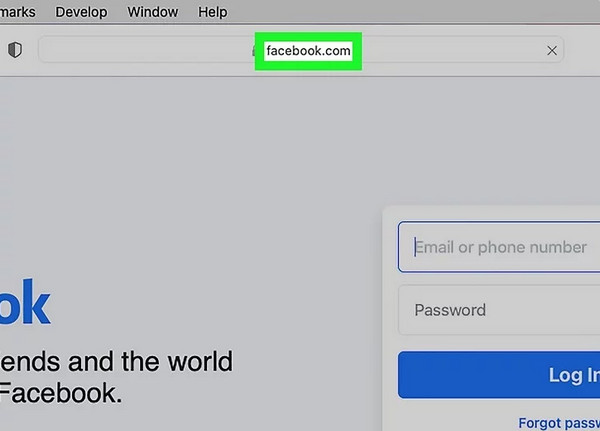
Krok 3 Zadejte své přihlašovací údaje a vyberte Přihlásit se knoflík. Můžete se přihlásit pomocí e-mailu nebo telefonního čísla propojeného s vaším účtem. Po ověření hesla budete úspěšně přihlášeni na Facebook.
Část 3. Zrcadlení mobilního Facebooku na PC
Instalace Facebooku na Windows PC a Mac je někdy složitá a vyžaduje, abyste provedli mnoho kroků, které vás zavedou na různé webové stránky a software. Pokud máte aplikaci Facebook na svém mobilním telefonu, ukážeme vám snazší způsob, jak používat Facebook na vašem PC nebo notebooku bez instalace softwaru Facebook na plochu.
Apeaksoft Phone Mirror je software pro zrcadlení telefonu, který můžete použít k připojení mobilního telefonu k počítači nebo notebooku a zrcadlení aktivity na obrazovce na větší obrazovku. Tento software vám umožňuje zrcadlit telefon iPhone nebo Android do počítače. Navíc vám tento software umožňuje nahrávat obrazovku iPhone/Android a zvuk na vašem PC s definující kvalitou. Svůj počítač nebo notebook můžete propojit s mobilním telefonem pomocí WiFi, QR kódů nebo USB kabelu.
Apeaksoft Phone Mirror je navíc uživatelsky přívětivá aplikace, protože nemá složité uživatelské rozhraní. Navíc je ke stažení na všech operačních systémech, jako jsou Windows a macOS. Pokud se tedy chcete naučit používat Apeaksoft Phone Mirror k používání Facebooku na vašem mobilním telefonu a promítat jej do vašeho PC, postupujte podle jednoduchých kroků níže.
Kroky, jak používat Apeaksoft Phone Mirror:
Krok 1 Stáhněte si Apeaksoft Phone Mirror do svého PC nebo notebooku zaškrtnutím Ke stažení tlačítko níže. Po stažení otevřete aplikaci.
Krok 2 Vyberte typ zařízení v hlavním uživatelském rozhraní (Android / iOS). V tomto tutoriálu použijeme Android-Mirror.
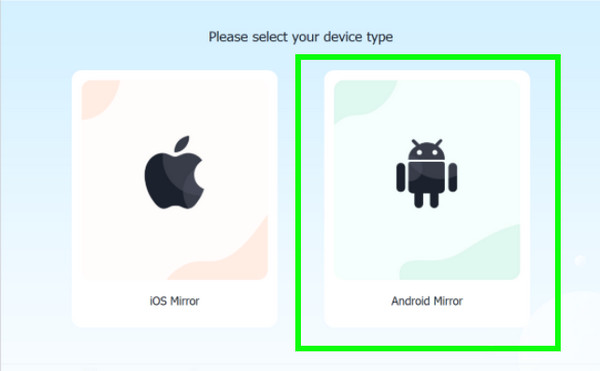
Krok 3 Dále připojíme zařízení Android k počítači. Připojení mobilního telefonu Android k PC nebo notebooku je Rozpoznat, PIN kódnebo QR kód. V tomto návodu použijeme Rozpoznat.
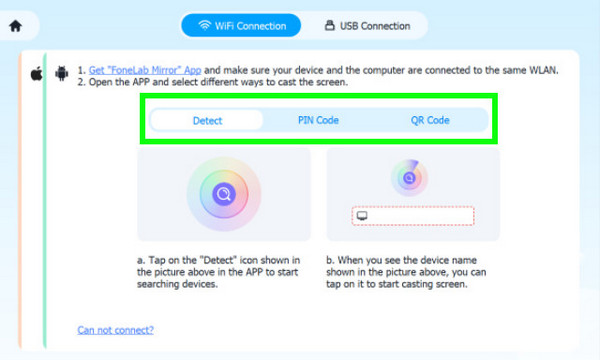
Krok 4 Chcete-li propojit zařízení Android s počítačem, musíte nejprve nainstalovat Zrcadlo Fonelab aplikace na vašem mobilním telefonu. A pak to otevřete. Na Apeaksoft Phone Mirror klepněte na Rozpoznat a zařízení vyhledá jiné zařízení. Poté klepněte na ikonu vyhledávání na obrazovce mobilního telefonu a klepněte na mítinky Connect > Začít nyní.
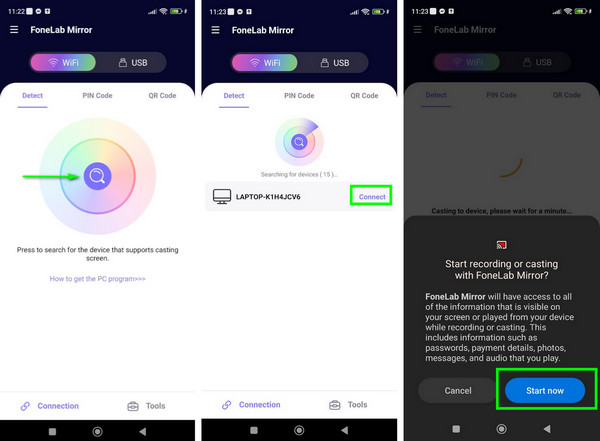
Krok 5 A voila! Nyní můžete otevřít aplikaci Facebook na telefonu Android a zobrazit ji na počítači nebo notebooku.
Část 4. Nejčastější dotazy o tom, jak nainstalovat Facebook na PC
Jaký je minimální operační systém potřebný k instalaci Facebooku na PC se systémem Windows 10?
Minimální požadavek na operační systém ke stažení Facebooku pro PC na Windows 10 je Windows 7 nebo novější verze. Váš počítač musí používat minimálně Windows 7 a je vhodné mít nainstalovaný specifický software včetně webového prohlížeče a nejnovějšího rozhraní Microsoft .NET Framework. Dále je pro používání aplikace nezbytné aktivní připojení k internetu.
Jaké výhody přináší instalace Facebooku na PC s Windows 10?
Stažení Facebooku pro PC na Windows 10 přináší četné výhody. Primární výhodou je optimalizace aplikace pro tento konkrétní operační systém a zajištění bezproblémového přístupu ke všem funkcím webu.
Proč na mém počítači nefunguje aplikace Facebook?
Pokuste se problém vyřešit vymazáním mezipaměti prohlížeče a souborů cookie před opětovným přístupem k Facebooku. Rozšíření nebo zásuvné moduly prohlížeče mohou také narušit funkčnost webových stránek, zvažte proto zakázání všech, které by mohly způsobovat problémy. Kromě toho zkontrolujte nastavení brány firewall nebo antiviru, protože mohou ovlivnit váš přístup k Facebooku.
Proč investovat do čističky vzduchu?
A to je vše! Teď, když to víte jak nainstalovat Facebook na PC, Windows a Mac, můžete být v klidu. Pokud ale přesto chcete Facebook používat na svém mobilním telefonu a chcete jej promítat na větší obrazovku, vyzkoušejte Apeaksoft Phone Mirror pro nejlepší zážitek. Je zdarma a kompatibilní s téměř všemi zařízeními.




